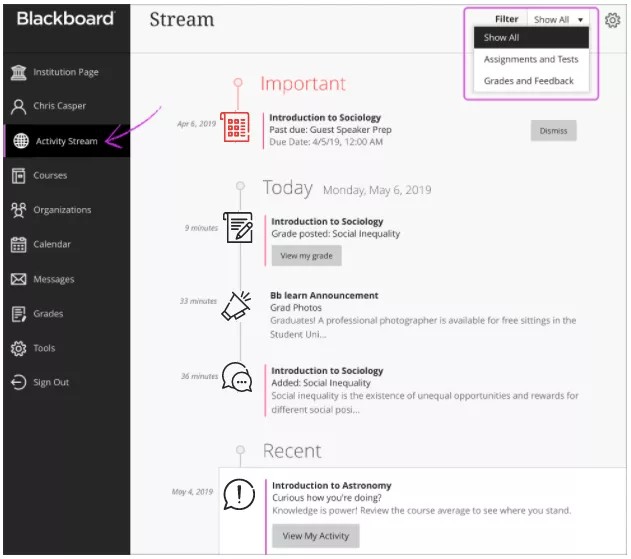Estas informações só se aplicam à experiência Ultra.
Continue navegando no seu feed de notícias educativas!
A linha do tempo atualizada permite que você vá diretamente para as ações do curso. Você não precisa navegar muito no sistema, pesquisar por prazos ou perder exercícios e testes.
Sua instituição controla a página que você acessa imediatamente após o logon.
Receba lembretes. Visualize prazos pendentes ou discussões avaliadas, exercícios e testes atrasados.
Confira suas notas. Toda vez que seu instrutor avaliar exercícios, testes ou discussões avaliadas, você poderá acessar a nota em sua linha do tempo. Se seu instrutor atualizar uma nota, a nota também será atualizada na linha do tempo.
Aprenda a se organizar. Tenha uma visão geral das tarefas de todos os seus cursos para conseguir priorizá-las.
Filtre sua visualização. Use o menu Filtrar e selecione Mostrar tudo, Exercícios e testes ou Notas e comentários..
Seus cursos podem ser exibidos em duas visualizações, dependendo da escolha de seus instrutores. Você pode ver alguma atividade na linha do tempo em ambas visualizações. Para saber mais, consulte Navegar em um curso.
Categorias da linha do tempo
Os itens da linha do tempo são agrupados em quatro categorias para deixar a lista mais fácil de digitalizar:
Importante: Veja exercícios atrasados, testes e discussões avaliadas. O número de itens nessa seção compõe a contagem mostrada pela Linha do tempo na lista em que seu nome aparece. Se você ignorar um item desta seção, não será mais possível vê-lo novamente, mesmo se fizer logoff e logon em sua conta novamente. Quando você dispensar um item da linha do tempo, o conteúdo original não será afetado. Você só remove a notificação da linha do tempo.
Próximos eventos: Veja seus cinco principais eventos que ocorrerão nos próximos sete dias. Selecione Mostrar mais para ver a lista completa. Esta seção não será exibida se não houver eventos disponíveis.
Hoje: Veja tudo o que está acontecendo e que acontecerá nas próximas 24 horas, inclusive avisos que abrangem toda a instituição sobre notificações de emergência e atualizações. Se seus instrutores adicionarem avisos, eles serão exibidos aqui ou na seção Recentes.
Recentes: Se faz algum tempo que você não se conecta, veja os itens da linha do tempo que já estavam na seção Hoje nos últimos sete dias.
Personalize sua linha do tempo
Na página da sua Linha do tempo, selecione o ícone Configurações da linha do tempo para abrir o painel Configurações de notificação. Você também pode acessar essas configurações no seu perfil.
Leia sobre sua página de perfil
O sistema de notificação fica sempre ativado na experiência Ultra. Você pode escolher quais notificações receber sobre suas atividades em todos os seus cursos Original e Ultra:
- Linha do tempo: Escolha quais notificações serão exibidas na sua Linha do tempo.
- E-mail: Se você quiser receber notificações por e-mail, adicione um endereço de e-mail à sua página do perfil. Depois, escolha as atividades sobre as quais você quer receber notificações e com que frequência.
- SMS: Se você quiser receber SMS em seu celular, adicione um número de celular à sua página do perfil. Depois, escolha as atividades sobre as quais você quer receber notificações e com que frequência.
- Notificações por push: As mensagens são exibidas em seu dispositivo móvel caso tenha o aplicativo Blackboard para alunos instalado.
Saiba mais sobre a configuração das suas notificações
Ambas as visões do curso são exibidas na linha do tempo
A linha do tempo mostra o que está acontecendo em seus cursos, independente de usarem a Visão Original ou a visualização Ultra do curso.
Para Visualização Ultra do curso, esses eventos acionam notificações na sua linha do tempo:
- Avisos da instituição e do curso
- Novos cursos ou organizações disponíveis
- Seus instrutores adicionaram conteúdo em seus cursos, tais como exercícios, testes, discussões, documentos, pacotes SCORM e links
- Seu instrutor publicou uma nota para seu trabalho
- Seu instrutor adicionou eventos em seu curso
- Itens que devem ser enviados hoje
- Itens que vencem em breve
- Itens que já venceram
- Eventos que estão acontecendo hoje
- Eventos que vão acontecer em breve
Para Visualização Original do curso, esses eventos acionam notificações na sua linha do tempo:
- Novos cursos disponíveis
- Seus instrutores adicionaram conteúdo em seus cursos, tais como exercícios e testes
- Você adicionou um novo blog, entrada de diário ou página wiki
- Seus instrutores publicaram notas para seu trabalho
- Seus instrutores adicionaram eventos em seus cursos
- Itens que devem ser enviados hoje
- Itens que vencem em breve
- Itens que já venceram
- Eventos que estão acontecendo hoje
- Eventos que vão acontecer em breve